-
win10自动更新怎么永久关闭
- 2023-02-20 10:00:05 来源:windows10系统之家 作者:爱win10
工具/原料:
系统版本:windows10系统
品牌型号:戴尔灵越14
方法/步骤:
方法一:进入Windows设置内将自动更新关闭(想要永久关闭就查看下面的方法)
1、我们可以直接使用win+I组合键打开Windows设置,单击“更新和安全”。
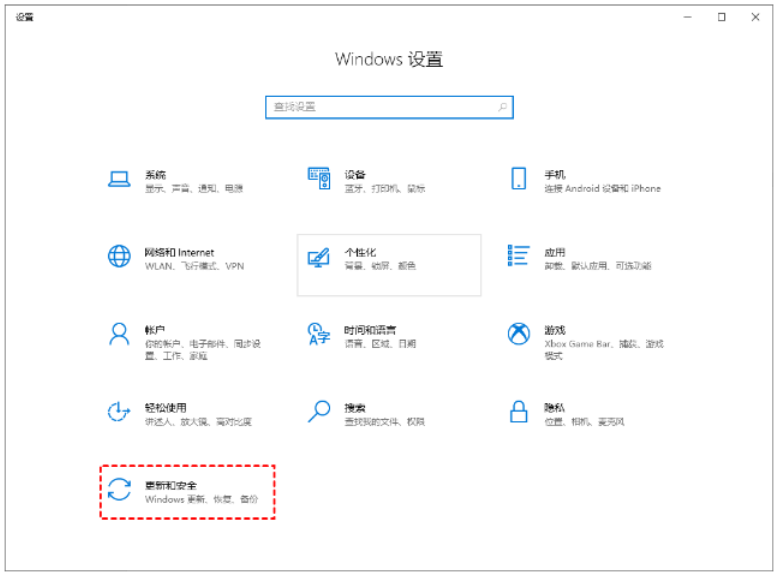
2、然后单击“高级选项”进入。

3、接着将“更新选项”中项目全部关闭,或者选择“暂停更新”,但此暂停更新至多只能暂停35天,达到暂停限制后需先获取新的更新,然后才能再次暂停更新。

方法二:关闭Windows Update服务达到永久关闭win10自动更新
1、使用“Windows + R”快捷键打开运行,输入“services.msc”单击“确定”进入服务。

2、在服务内找到“Windows Update”选项并双击打开。

3、将“启动类型”设置为“禁用”。

4、单击“恢复”,将图中框选的部分都设置为“无操作”,最后单击“应用”和“确定”即可永久关闭win10自动更新。

方法三:本地组策略编辑器内永久关闭自动更新
1、使用“Windows + R”快捷键打开运行,输入“gpedit.msc”回车“确定”打开本地组策略。
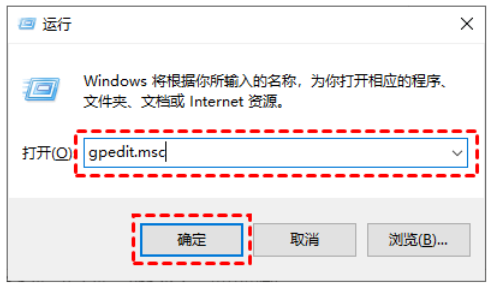
2、依次单击“计算机配置” > “管理模板” > “Windows组件” > “Windows更新”,找到“配置自动更新”并双击打开。

3、在弹出的“配置自动更新”窗口中,选择“已禁用”,再单击“确定”。

4、找到“删除使用所有Windows更新功能的访问权限”双击打开。在弹出的窗口中,再勾选“已启用”,单击“确定”即可永久关闭win10自动更新。

拓展知识:win10自动更新的相关内容
总结:
以上便是常见的几种永久关闭win10自动更新的方法,其中第一种方法不能彻底关闭,后面的两种方法可以永久彻底关闭,当然也可以根据需要原路还原开启,大家根据自己的时间情况选择合适的方法操作即可。
猜您喜欢
- 教你怎么修改电脑开机密码..2018-12-01
- win10开机密码怎么取消设置2022-08-28
- win10进入安全模式后怎样恢复系统..2022-06-20
- 手把手教你常用cmd命令提示符都有哪些..2019-01-22
- win10序列号怎么看2023-02-01
- win10任务栏怎么设置透明2019-06-18
相关推荐
- 无线网卡怎么用,小编告诉你无线网卡如.. 2018-07-09
- 输入法图标不见了怎么办,小编告诉你输.. 2018-09-18
- 正版win10镜像文件下载方法 2022-08-13
- win10专业版激活密钥2022新版.. 2022-09-14
- 详细教您win10下如何校正电脑时间.. 2019-02-22
- 教你win10怎么把默认浏览器edge切换成.. 2020-12-03



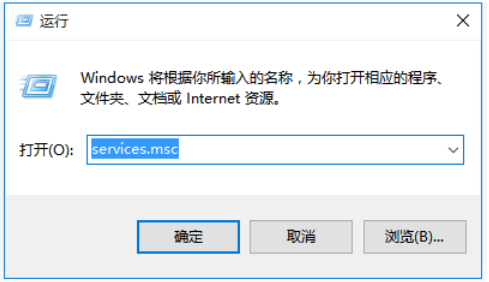
 魔法猪一健重装系统win10
魔法猪一健重装系统win10
 装机吧重装系统win10
装机吧重装系统win10
 系统之家一键重装
系统之家一键重装
 小白重装win10
小白重装win10
 新萝卜家园ghost Win7 x86纯净版1703
新萝卜家园ghost Win7 x86纯净版1703 me<x>taProducts Offline Enterprise v6.6.3926简体中文破解版
me<x>taProducts Offline Enterprise v6.6.3926简体中文破解版 MyWebServer v2.4.46 绿色版下载 (个人HTTP文件WEB服)
MyWebServer v2.4.46 绿色版下载 (个人HTTP文件WEB服) 小白系统ghost win7系统下载64位纯净版1808
小白系统ghost win7系统下载64位纯净版1808 萝卜家园 Ghost xp sp3 专业装机版 2017.08
萝卜家园 Ghost xp sp3 专业装机版 2017.08 深度技术win10系统下载64位专业版v201801
深度技术win10系统下载64位专业版v201801 TcpLogView v
TcpLogView v 新萝卜家园gh
新萝卜家园gh 雨林木风ghos
雨林木风ghos 最新去广告版
最新去广告版 RegOwnership
RegOwnership 图片分割器v1
图片分割器v1 小白系统Win1
小白系统Win1 oCme v11最新
oCme v11最新 防沉迷v1.3简
防沉迷v1.3简 系统之家Wind
系统之家Wind 粤公网安备 44130202001061号
粤公网安备 44130202001061号